- Intégrations
- Applications
- Gérer les pages d'applications incorporées
Gérer les pages d'applications incorporées
Apprenez à ajouter, modifier et supprimer des pages d'une application incorporée via l'application Web afin que vos outils externes apparaissent dans la barre latérale de SafetyCulture pour un accès rapide.Que sont les applications dans SafetyCulture ?
Les applications sont des applications tierces que vous pouvez connecter à la plateforme SafetyCulture afin d'étendre ses fonctionnalités et de permettre la mise en place de flux de travail personnalisés pour votre organisation. Cette flexibilité permet aux équipes de travailler plus intelligemment et de rester connectées grâce aux outils qu'elles utilisent déjà. Vous pouvez incorporer des applications privées et commerciales via des iframes. Une fois configurées, elles apparaissent dans le menu de gauche de l'application web SafetyCulture afin que votre équipe puisse y accéder à tout moment.
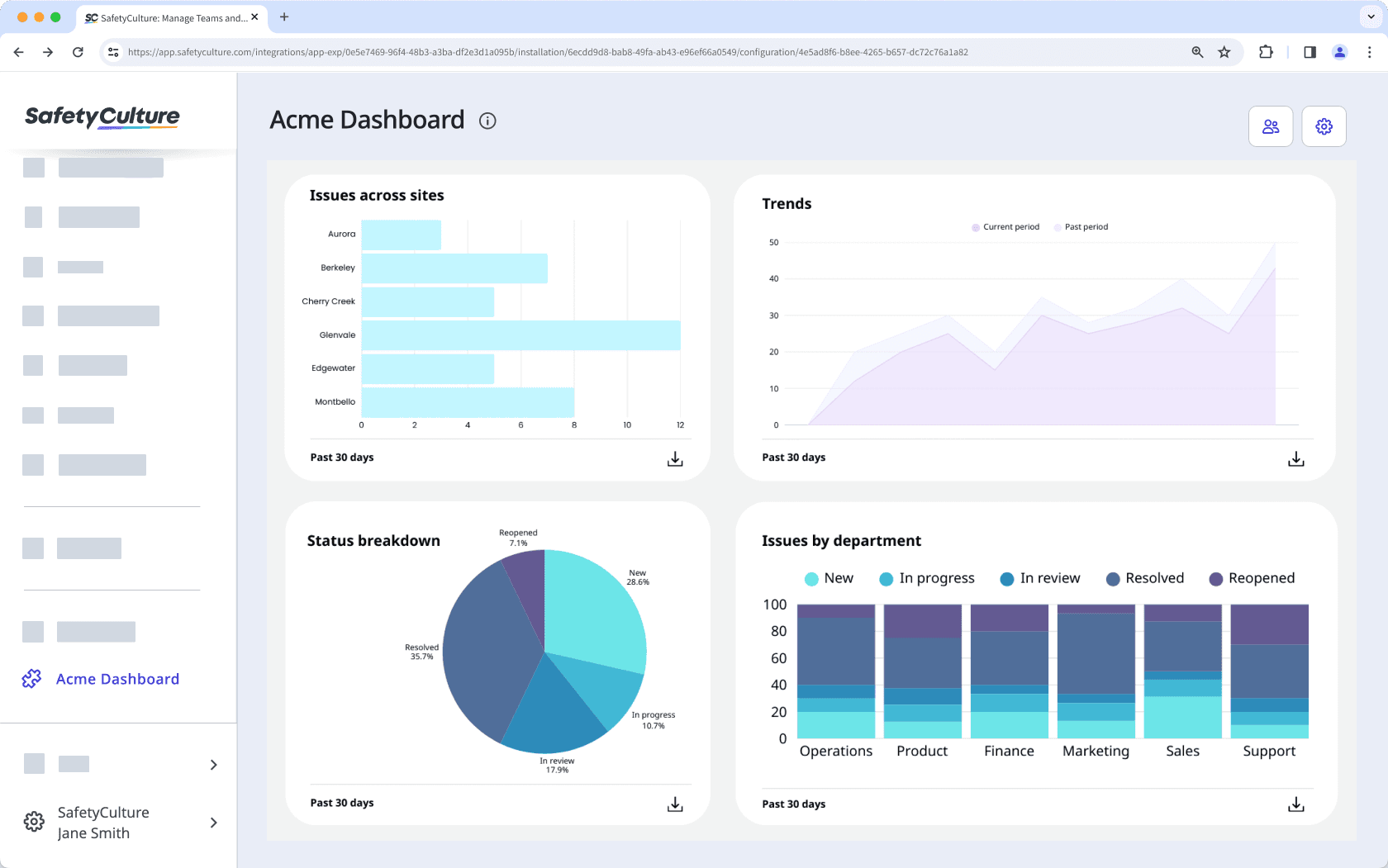
Applications privées
Les applications privées sont des applications personnalisées créées par quiconque au sein d'une organisation SafetyCulture. Elles sont spécifiquement conçues comme une solution propre à la société et ne sont accessibles qu'aux utilisateurs autorisés. Par exemple, vous pouvez intégrer une application développée sur mesure qui soutient vos propres processus commerciaux.
Applications Marketplace
Les applications Marketplace sont des solutions créées par les partenaires de SafetyCulture qui peuvent être achetées par toute personne disposant d'une Offre Premium ou Enterprise SafetyCulture des Intégrations Marketplace. Elles sont installées automatiquement par les fournisseurs d'applications. Par exemple, en tant que partenaire SafetyCulture, vous pouvez créer une application pour gérer les calendriers et les étapes des projets, en veillant à ce que les actions liées à l'inspection soient terminées selon le planning. Une fois approuvée, vous pouvez inscrire votre application sur SafetyCulture Marketplace.
Rejoignez le Programme de partenariat de SafetyCulture gratuitement et bénéficiez d'une série d'avantages, notamment des formations, des certifications et l'accès à une communauté de soutien.
Chaque installation d'application peut comporter jusqu'à 10 pages seulement. Vous devrez peut-être également avoir des connaissances préalables sur l'utilisation des clients API, la création de requêtes cURL et la compréhension des structures de données JSON pour incorporer des applications dans SafetyCulture. Un guide étape par étape est disponible dans le portail des développeurs SafetyCulture.
Ajouter une page d'application incorporée
Cliquez sur le nom de votre organisation en bas à gauche de la page et sélectionnez Intégrations.
Recherchez et sélectionnez l'application.
Cliquez sur Configurer.
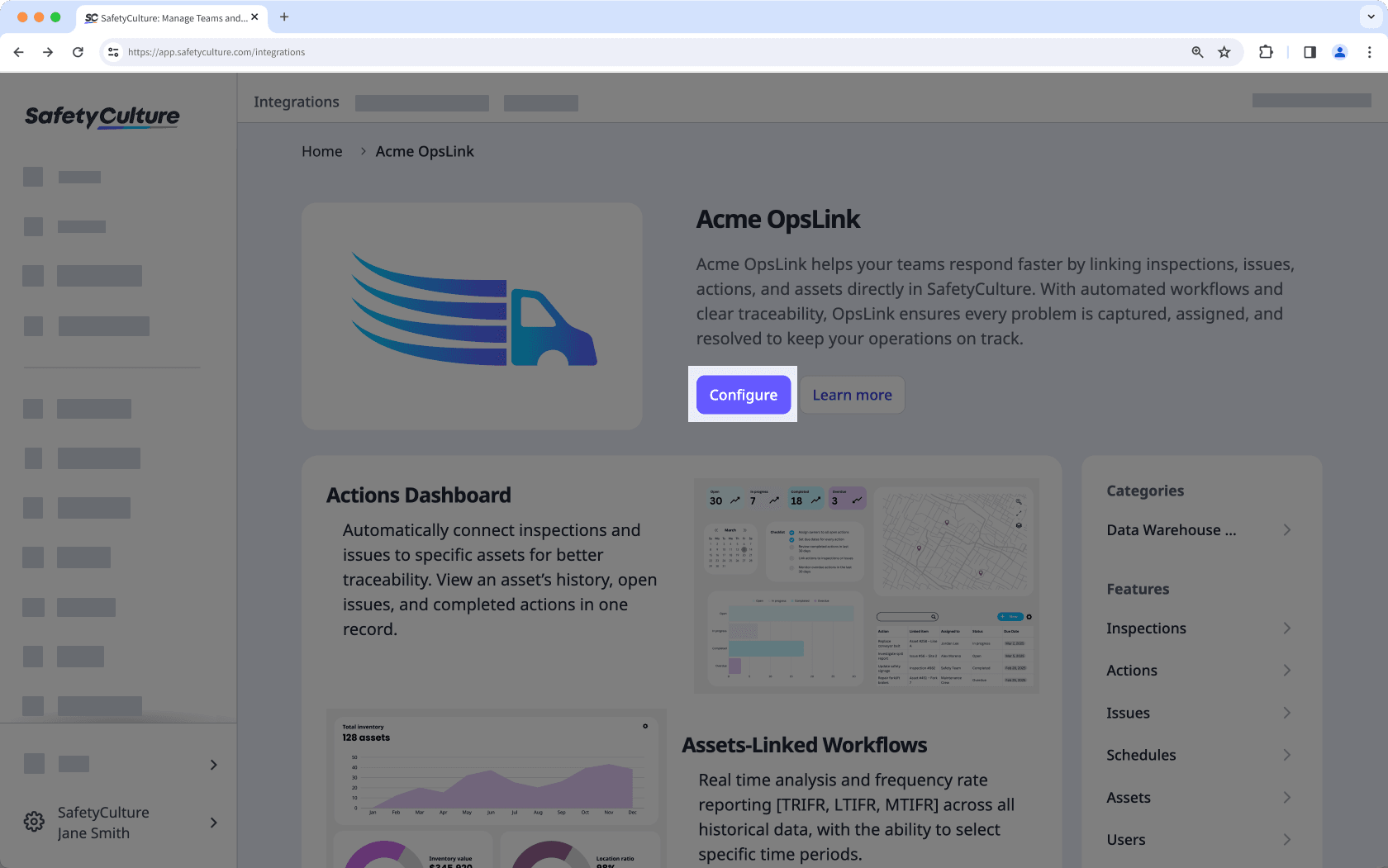
Cliquez sur
Ajouter une page au centre de la page.
Dans la fenêtre contextuelle, ajoutez les détails suivants :
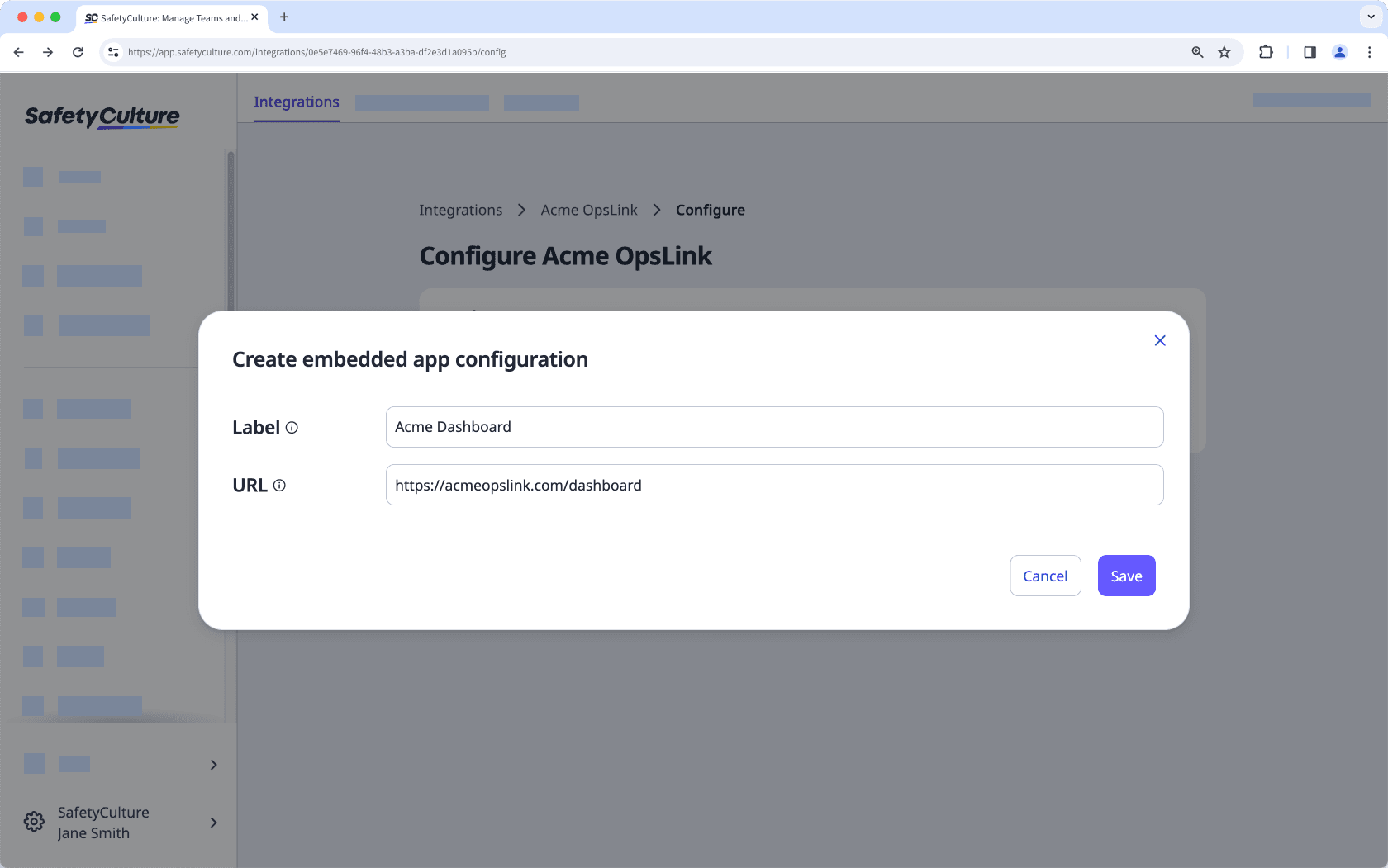
Étiquette: Entrez un nom. Cela apparaîtra dans le menu de gauche.
URL: Entrez le lien incorporé de l'application.
Cliquez sur Enregistrer.
Cliquez sur
pour modifier qui peut accéder à la page. Par défaut, tous les utilisateurs de votre organisation peuvent voir l'application dans la barre latérale.
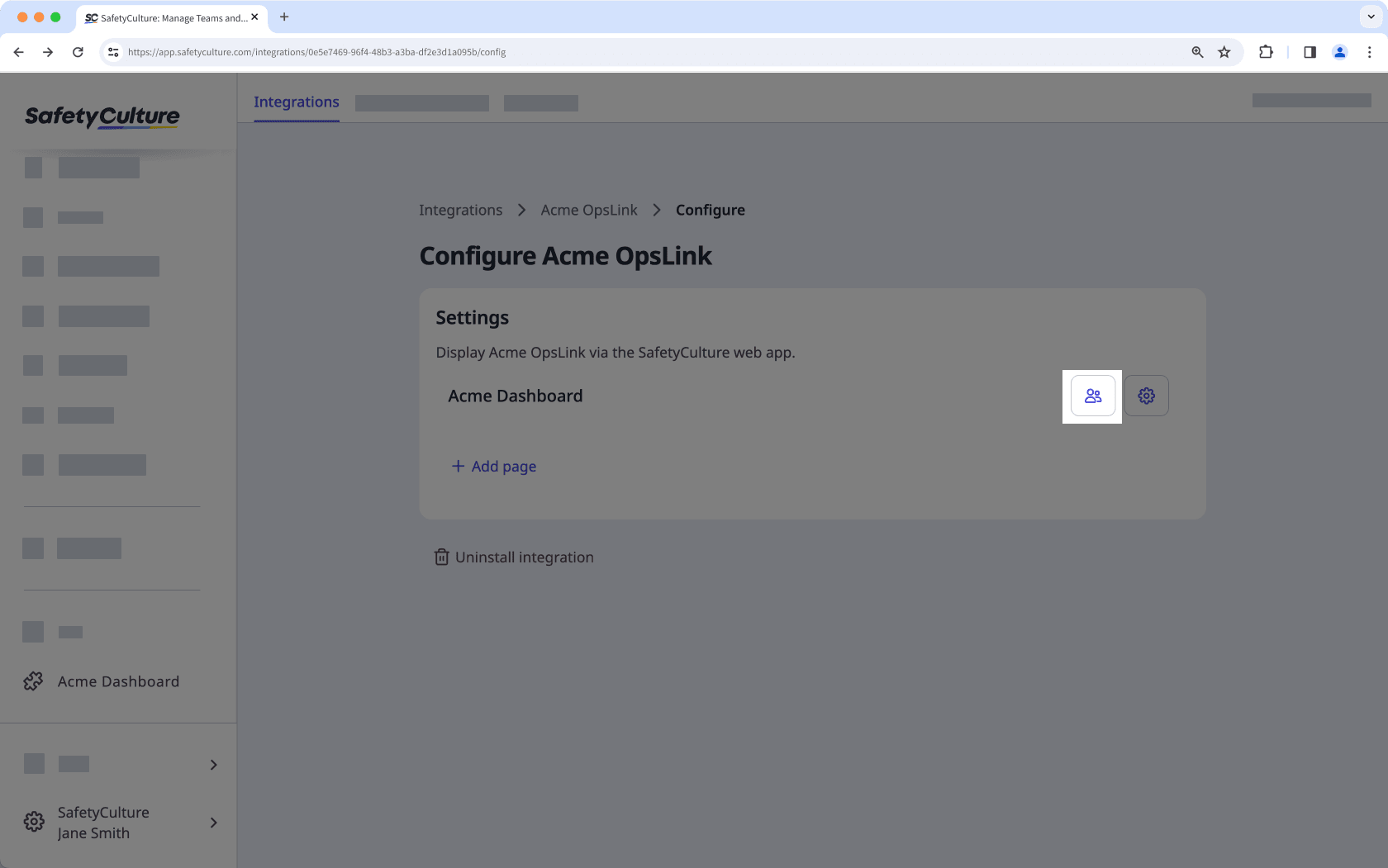
Modifier une page d'application incorporée
Sélectionnez l'application dans le menu de gauche.
Cliquez sur
en haut à droite de la page.
Dans la fenêtre contextuelle, modifiez les détails suivants :
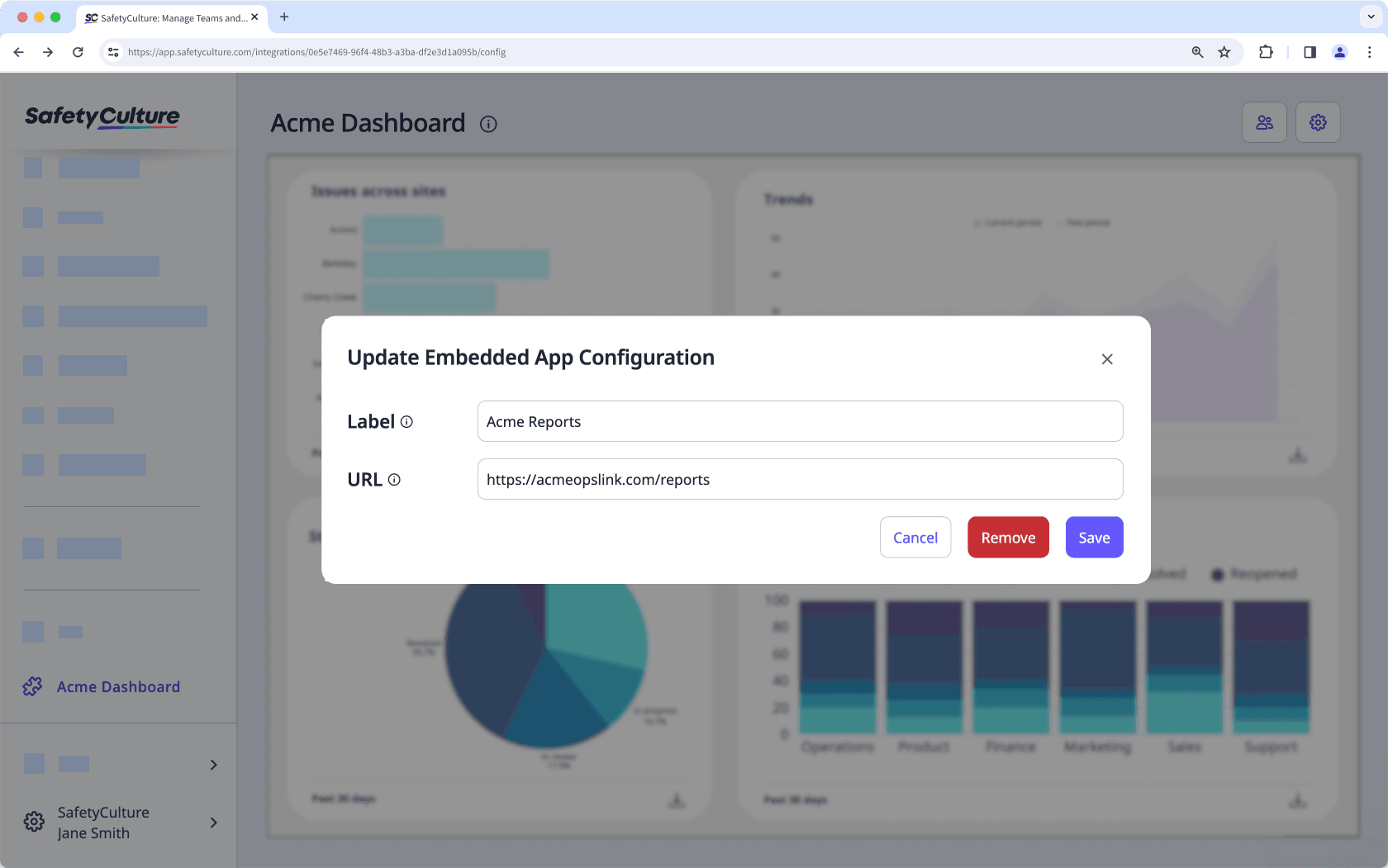
Étiquette: Modifier le nom. Cela apparaîtra dans le menu de gauche.
URL : Mettez à jour le lien d'incorporation de l'application.
Cliquez sur Enregistrer.
Supprimer une page d'application incorporée
Sélectionnez l'application dans le menu de gauche.
Cliquez sur
en haut à droite de la page.
Dans la fenêtre contextuelle, cliquez sur Supprimer.
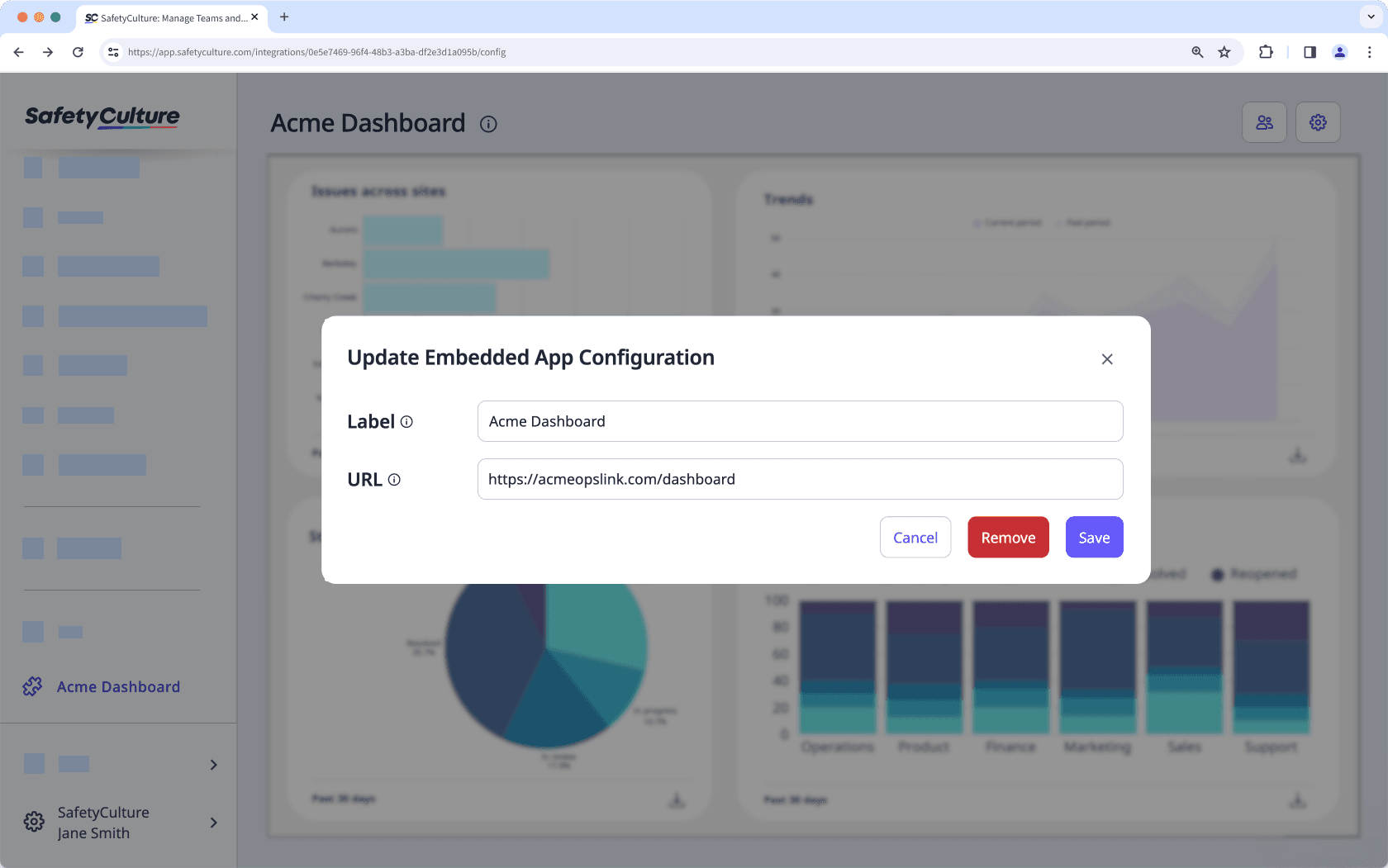
Cliquez sur Supprimer pour confirmer.
Cette page vous a-t-elle été utile?
Merci pour votre commentaire.